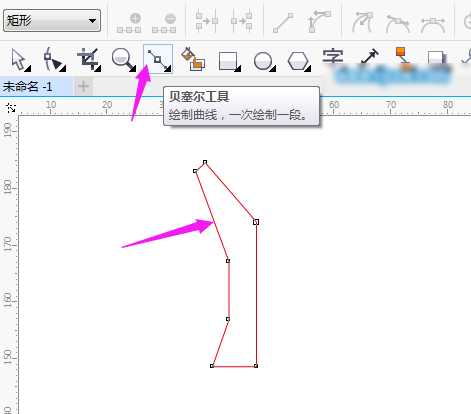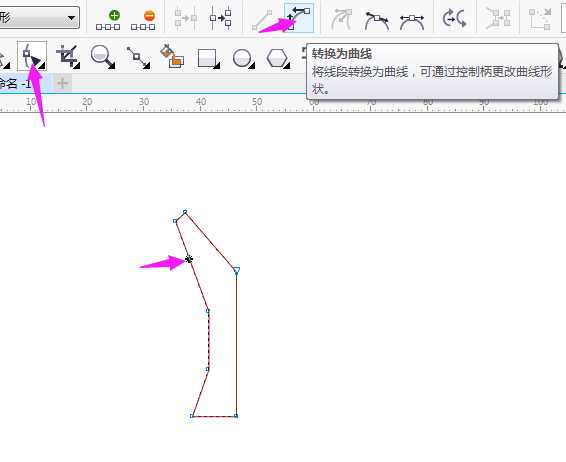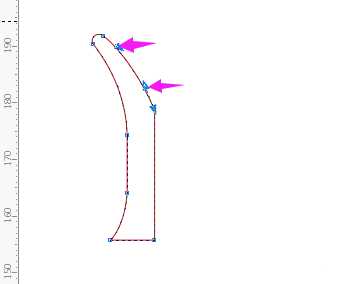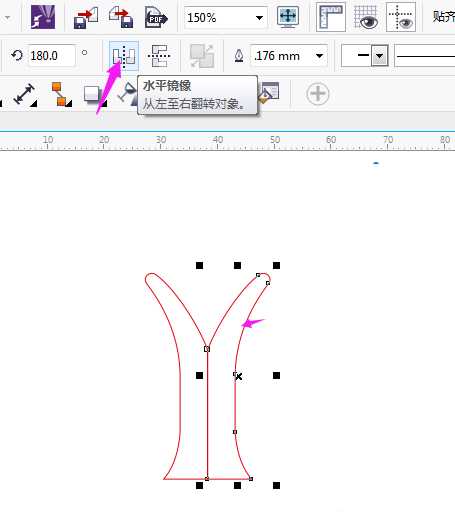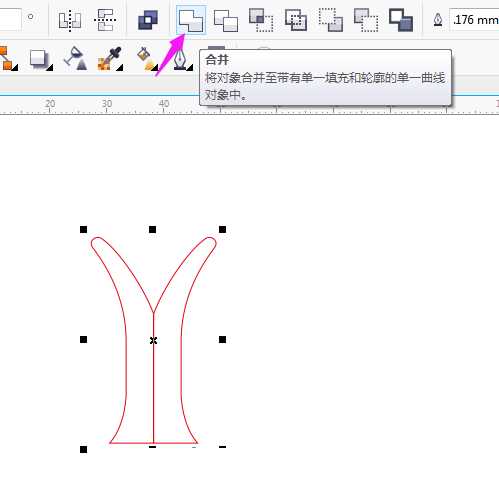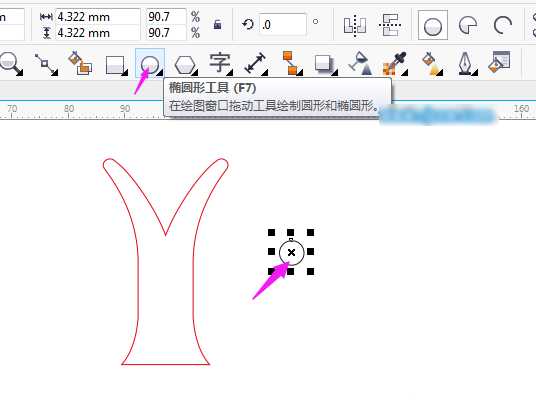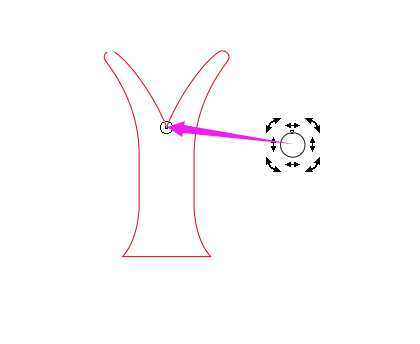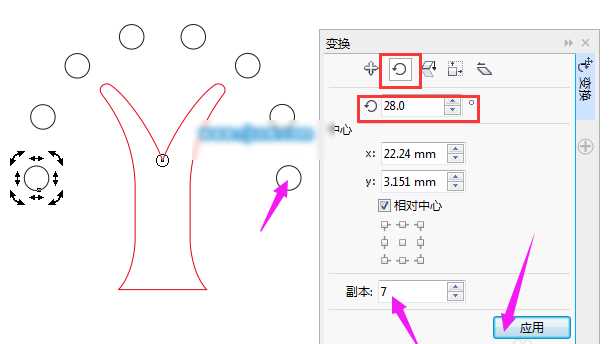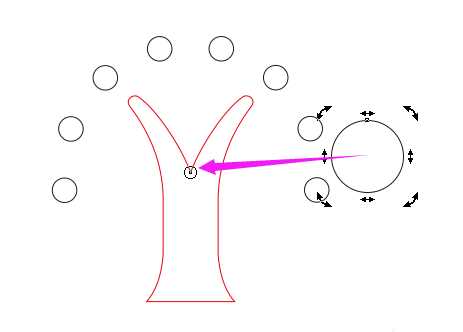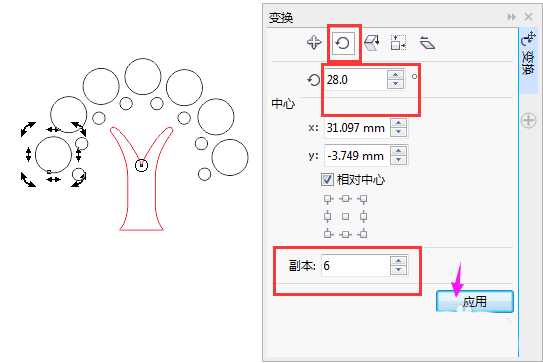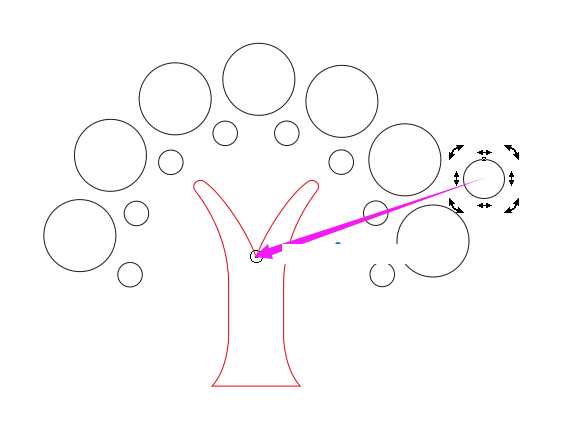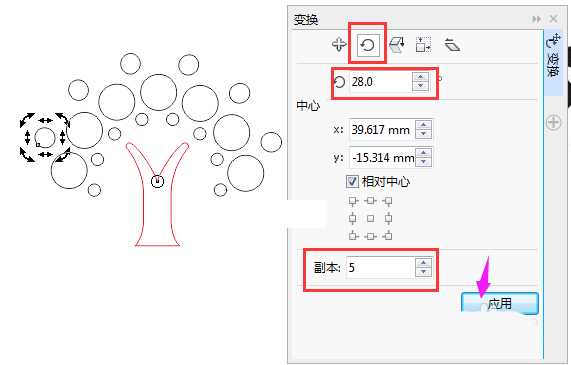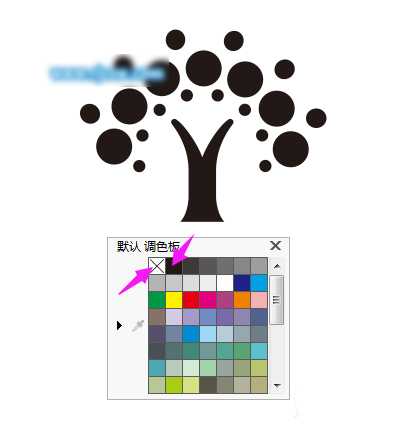杰网资源 Design By www.escxy.com
cdr中绘制绘制一颗树,该怎么绘制呢?下面我们就来看看使用cdr绘制小树的教程。
- 软件名称:
- CorelDRAW X8 官方中文安装特别版(附注册机+序列号)
- 软件大小:
- 12.1MB
- 更新时间:
- 2016-06-15立即下载
1、点击贝塞尔工具绘制以下图形
2、点击贝塞尔工具绘制以下图形
3、调整后的效果图
4、按住Ctrl不放,拖动左边节点向右,然后右击复制。
5、选中两个象,点击合并成一个对象。
6、选中两个象,点击合并成一个对象。
7、双击圆形,把中心点移到红色图形上。
8、点击排列菜单,设置旋转,设置28的角度, 副本为7,点击应用
9、点击排列菜单,设置旋转,设置28的角度, 副本为7,点击应用
10、还是一样点击排列菜单,设置旋转,设置28的角度,副本为6,点击应用。
11、还是一样点击排列菜单,设置旋转,设置28的角度,副本为6,点击应用。
12、还是一样点击排列菜单,设置旋转,设置28的角度, 副本为5,点击应用
13、把所有对象设置黑色,边框设置无颜色。即为最终效果
以上就是cdr绘制小树的教程,希望大家喜欢,请继续关注。
相关推荐:
cdr怎么绘制翠绿色的树叶?
cdr怎么画绿植盆栽? cdr绘制小草盆栽的教程
cdr怎么绘制简笔画效果的叶子? cdr树叶的绘制方法
标签:
cdr,图标
杰网资源 Design By www.escxy.com
广告合作:本站广告合作请联系QQ:858582 申请时备注:广告合作(否则不回)
免责声明:本站文章均来自网站采集或用户投稿,网站不提供任何软件下载或自行开发的软件! 如有用户或公司发现本站内容信息存在侵权行为,请邮件告知! 858582#qq.com
免责声明:本站文章均来自网站采集或用户投稿,网站不提供任何软件下载或自行开发的软件! 如有用户或公司发现本站内容信息存在侵权行为,请邮件告知! 858582#qq.com
杰网资源 Design By www.escxy.com
暂无评论...
RTX 5090要首发 性能要翻倍!三星展示GDDR7显存
三星在GTC上展示了专为下一代游戏GPU设计的GDDR7内存。
首次推出的GDDR7内存模块密度为16GB,每个模块容量为2GB。其速度预设为32 Gbps(PAM3),但也可以降至28 Gbps,以提高产量和初始阶段的整体性能和成本效益。
据三星表示,GDDR7内存的能效将提高20%,同时工作电压仅为1.1V,低于标准的1.2V。通过采用更新的封装材料和优化的电路设计,使得在高速运行时的发热量降低,GDDR7的热阻比GDDR6降低了70%。